Pakete mit Business Administrative Changes erstellen
Auf der Registerkarte Änderungen exportieren im Dienstprogramm Business Administrative Change können Sie ein Paket mit Business Administrative Changes für den Export in ein Windchill Produktivsystem erstellen.
Führen Sie die folgenden Schritte aus, um ein Paket zu erstellen:
1. Geben Sie auf der Registerkarte Änderungen exportieren den Datumsbereich und die Objekttypen der Änderungen an, die Sie exportieren möchten, und klicken Sie auf Suchen.
Sie müssen im Feld Änderungen anzeigen von: das Erstellungs- oder Änderungsdatum und im Feld Bis: den nächsten Tag angeben, um einen Objekttyp am Erstellungs- oder Änderungsdatum zu exportieren.
Für einen Objekttyp, der am selben Tag, an dem er erstellt oder zuletzt geändert wurde, exportiert werden soll, müssen Sie als Startdatum das Erstellungs- oder Änderungsdatum und als Enddatum den nächsten Tag eingeben.
Nehmen wir als Beispiel einen Objekttyp namens Regelsätze, der am 01.03.2023 erstellt und zuletzt geändert wurde. Sie müssen als Startdatum 01.03.2023 und als Enddatum 02.03.2023 angeben, um dieses Objekt am Tag seiner Erstellung (01.03.2023) zu exportieren.

Im Bereich Änderungen auswählen werden die Änderungen angezeigt, die den festgelegten Kriterien entsprechen. Wenn Sie keinen Objekttyp festlegen, werden die Änderungen für alle Objekttypen aufgeführt.
• Ein Systemadministrator kann Einstellungen für die Anzeige einer maximalen Anzahl von Objekten in der Vorschau festlegen. Weitere Informationen finden Sie unter Mehrere Objekte für die Anzeige in der Vorschau festlegen. • In der Spalte Beschreibung werden nur Informationen für die Lebenszyklusvorlagen- und die Workflow-Vorlagenobjekte angezeigt. • In der Spalte Geändert von wird der Name des Container-Besitzers angezeigt. • Die Objektinformationen in den Spalten Objekttyp, Name und Geändert am sind alphabetisch oder nach dem Änderungsdatum sortiert. |
2. Wählen Sie im Abschnitt Änderungen auswählen die erforderlichen Änderungen aus, und klicken Sie auf Paket erstellen. Daraufhin wird das Dialogfenster Paket prüfen und erstellen angezeigt.
In der Tabellenkopfzeile können Sie das Kontrollkästchen Alle auswählen aktivieren, um alle Objekte gleichzeitig zu exportieren.
Aktivieren Sie das Kontrollkästchen Ohne Vorschau exportieren, und klicken Sie dann auf Paket ohne Vorschaumodus erstellen, um ein Paket ohne Vorschau zu erstellen und zu exportieren.
• Die Option Ohne Vorschau exportieren ermöglicht es Ihnen, alle Objekte, einschließlich Ausgangsobjekten und ihrer abhängigen Objekte, in einer kaskadierenden Operation, in einer einzigen Aktion ohne jegliche Paginierungsbeschränkungen zu exportieren. Betrachten wir z.B. ein Admin-Ausgangsobjekt O1 mit dem abhängigen Objekt D1, das wiederum über ein eigenes abhängiges Objekt D2 verfügt. Beim Exportieren im Vorschaumodus exportiert das System nur O1 und D1. Umgekehrt werden beim Exportieren ohne Vorschaumodus O1, D1 und D2 exportiert. • Mit der Option Alle abhängigen Objekte automatisch sammeln können Sie Ausgangsobjekte und abhängige Objekte rekursiv sammeln. Diese Aktion ist standardmäßig aktiviert. Weitere Informationen finden Sie unter Anwendungsfall: Alle abhängigen Objekte automatisch sammeln. • Wählen Sie im Quellsystem nach dem Löschen eines Typdefinitions-Objekts das gelöschte Typdefinitions-Objekt zusammen mit den zugehörigen aktualisierten Typdefinitions-Objekten während des Exports aus. Beispiel: a. Erstellen Sie im Quellsystem unter "Dokumente" die folgenden Beispiel-Typdefinitions-Objekte: Documents └Agenda └SampleObject1 └SampleObject2 └SampleObject3 b. Exportieren Sie über die Benutzeroberfläche von Business Administrative Change die obigen Objekte aus der Quelle, und importieren Sie sie dann in ein Zielsystem. Der Import ist erfolgreich. c. Löschen Sie SampleObject2 und SampleObject3, und erstellen Sie die Beispielobjekte wie folgt: Documents └Agenda └SampleObject1 └SampleObject3 └SampleObject2 d. Exportieren Sie die oben genannten Objekte aus dem Quellsystem, indem Sie die gelöschten Objekte und die erstellten Objekte auswählen, und importieren Sie diese dann in das Zielsystem. Der Import ist erfolgreich. |
3. Geben Sie im Dialogfenster Paket prüfen und erstellen einen Namen für das Paket und eine optionale Beschreibung an.
4. Überprüfen Sie die Änderungen, die in das Paket eingeschlossen werden. Wenn ein Objekt eine Abhängigkeit zu einem anderen Objekt aufweist, schließen Sie auch das abhängige Objekt ein. Schließen Sie dieses Dialogfenster, und aktualisieren Sie die Auswahl auf der Registerkarte Änderungen exportieren, um die Auswahl zu bearbeiten. Öffnen Sie dann erneut das Dialogfenster Paket prüfen und erstellen.
Bestimmte Geschäftsverwaltungsobjekte weisen Abhängigkeiten zu Artefakten auf, die nicht vom Framework für Business Administrative Changes verwaltet werden, oder zu Artefakten, bei denen es sich um Code oder Dateien handelt, die in WT_HOME verwaltet werden, wie StateRBInfo Ressourcenbündel. Im Folgenden finden Sie eine Liste von Geschäftsobjekten und möglichen Abhängigkeiten, die möglicherweise auf das Zielsystem angewendet werden müssen, um ein Paket mit Business Administrative Changes erfolgreich zu importieren.
Geschäftsverwaltungsobjekte | Externe Abhängigkeiten | ||
|---|---|---|---|
Zugriffssteuerungsregel | Lebenszyklusstatus | ||
Lebenszyklusvorlage | • Lebenszyklusstatus • Teamvorlage • Akteur oder Rolle • Serie | ||
Objektinitialisierungsregel | Versionierungssequenz | ||
Workflow-Prozessvorlage | • Benutzerdefinierte Klassen für Workflow-Ausdrücke • Teamvorlage • Akteur oder Rolle | ||
Tabellenansichten teilen | • Besitzer der Ansicht • Kontext | ||
Bericht | Berichtvorlage (wenn Bericht aus Berichtvorlage erstellt wird) | ||
Registerkarte "Client" | • Besitzer • Kontext | ||
Regelsätze | Unabhängig (Der Regelsatz hat keine Abhängigkeiten, da er ein Hauptobjekt ist.)
|
5. Klicken Sie auf Erstellen.
Nach erfolgreichem Abschluss der Paketerstellung wird eine entsprechende Meldung angezeigt. Eine ZIP-Datei des Pakets wird lokal heruntergeladen.
Mehrere Objekte für die Anzeige in der Vorschau festlegen
Die Einstellung Maximale Anzahl der in der Vorschau anzuzeigenden Objekte ermöglicht es Ihnen, einen maximalen Grenzwert für die Anzahl der Objekte, die im Abschnitt Änderungen auswählen angezeigt werden, festzulegen, bevor Sie ein Paket erstellen.
Gehen Sie zum Festlegen des Einstellungswerts zu > > .
Der Standardwert für diese Einstellung ist 1000, mit einem Mindestwert von 100 und einem Höchstwert von 5000. Sie können diesen Wert auf Standort- und Organisationsebene definieren.
Ein Wert auf Organisationsebene überschreibt immer den Wert auf Site-Ebene. |
Beim Exportieren aller Objekte berücksichtigt das System zunächst alle Ausgangsobjekte und berechnet dann die abhängigen Objekte jedes Ausgangsobjekts nacheinander, bis der Schwellenwert erreicht ist. Daher sind beim Exportieren eines Pakets möglicherweise nicht alle abhängigen Objekte eingeschlossen. Die Filterkriterien, z.B. Datum, werden immer berücksichtigt, wenn alle Objekte in der Vorschau angezeigt werden.
Beim Abrufen von Datensätzen, die den in der Einstellung festgelegten Wert überschreiten, wird eine Warnmeldung angezeigt.
Anwendungsfall: Alle abhängigen Objekte automatisch sammeln
Mit der Option Alle abhängigen Objekte automatisch sammeln können Sie Ausgangsobjekte und abhängige Objekte rekursiv sammeln. Diese Aktion ist standardmäßig aktiviert.
Folgender Anwendungsfall soll zur Erläuterung dienen:
• Die Document Template ist das Ausgangsobjekt. Type Definition und Life Cycle Template sind ihre abhängigen Objekte.
• WF1 ist das abhängige Objekt der Life Cycle Template. Dieses Objekt wird als abhängiges Objekt eines anderen abhängigen Objekts, Life Cycle Template, betrachtet.
• WF2 ist das abhängige Objekt der WF1. Es wird als abhängiges Objekt eines anderen abhängigen Objekts, WF1, betrachtet.
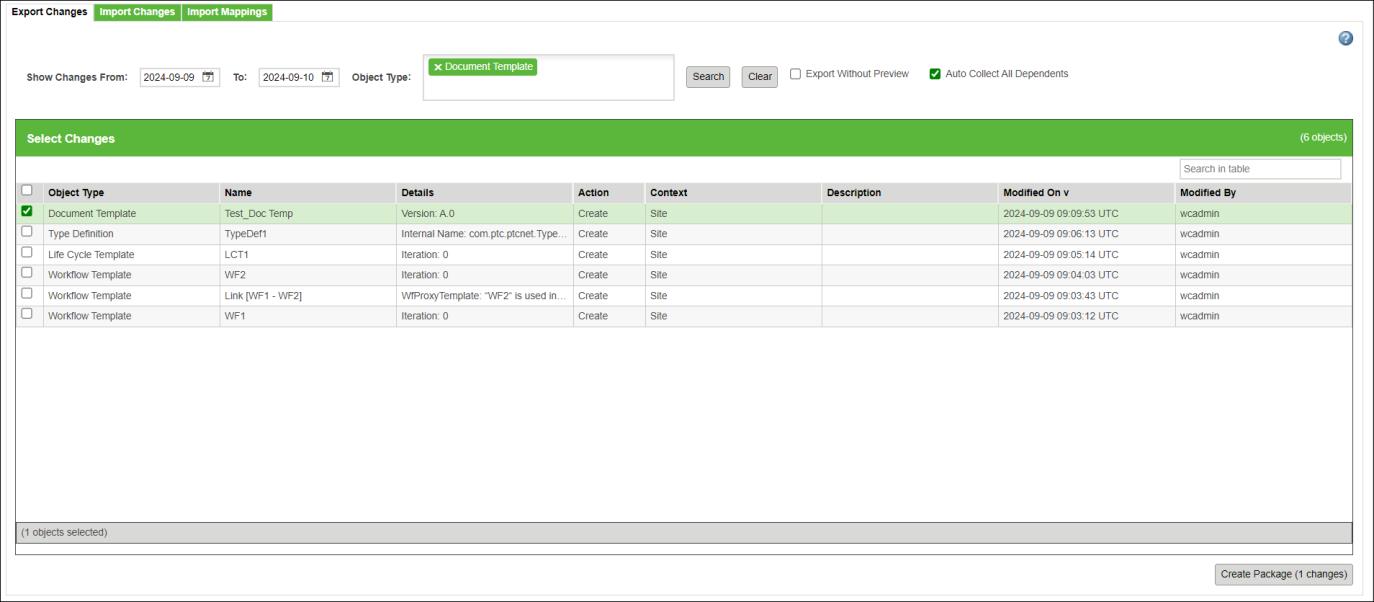
Wählen Sie auf der Registerkarte Änderungen exportieren das Ausgangsobjekt Document Template aus, und klicken Sie auf Paket erstellen.
Sobald der Prozess abgeschlossen ist, sammelt das System die folgenden Entitäten:
• Ausgangsobjekt – Document Template.
• Alle abhängigen Objekte – Type Definition, Life Cycle Template, WF1 und WF2. Diese Objekte werden rekursiv gesammelt.
In diesem Fall sammelt das System die Objekte in der folgenden Reihenfolge: Document Template, Type Definition, Life Cycle Template, WF1 und WF2. |
Der folgende Bericht zeigt die vom System gesammelten Objekte an:
